Jak zduplikować stronę WordPress (zawiera wideo)
Opublikowany: 2020-05-06
Ostatnia aktualizacja - 8 lipca 2021
Utworzenie zduplikowanej wersji strony WordPress może czasami pomóc w bardziej efektywnym zarządzaniu treścią. Kiedy musisz dokonać modyfikacji na działającej stronie WordPress, jak będziesz nią zarządzać bez wpływu na wrażenia użytkownika? Możesz utworzyć kopię strony, dokonać niezbędnych modyfikacji, a następnie łatwo zaktualizować działającą stronę. W tym artykule omówimy, jak łatwo zduplikować stronę WordPress.
Duplikowanie postów i stron WordPress to zasadniczo ten sam proces. Opublikowaliśmy już artykuł opisujący, w jaki sposób można zduplikować post na WordPressie. Ponieważ niektórzy z naszych czytelników wyrazili chęć obejrzenia demonstracji ze stronami, tworzymy jedną specjalnie do duplikowania strony WordPress. Tutaj omówimy, jak ręcznie zduplikować stronę WordPress, a także jak użyć wtyczki, aby to osiągnąć.
Dlaczego musisz zduplikować stronę WordPress?
Czasami chcesz wprowadzić zmiany na istniejącej stronie WordPress. Możesz nie chcieć wprowadzać zmian na opublikowanej stronie. W takim przypadku będziesz mógł zduplikować stronę i wprowadzić zmiany bez wpływu na działającą stronę. Następnie możesz łatwo i szybko zastąpić starą stronę edytowaną.
Może to być skuteczne, gdy chcesz ponownie wykorzystać starą stronę w swojej witrynie. Możesz zduplikować starą stronę, dokonać na niej modyfikacji i opublikować nowy post.
Jak zduplikować stronę WordPress?
Teraz możesz się zastanawiać, dlaczego nie możesz po prostu skopiować i wkleić treści na inną stronę. To pomoże ci skopiować tylko treść. Polecany obraz, ustawienia SEO, ustawienia postów itp. nie zostaną skopiowane podczas kopiowania treści. Co więcej, gdy chcesz zduplikować wiele stron WordPressa w tym samym czasie, może to być zbyt duży wysiłek ręczny. Znajdziesz jednak wtyczki, które pomogą Ci łatwo zduplikować stronę WordPress. Niektóre wtyczki umożliwiają również duplikowanie wielu stron. Pokażemy, jak można zduplikować stronę WordPress za pomocą wtyczki.
Skopiuj tylko część treści
Najpierw zobaczymy, jak możesz skopiować zawartość bezpośrednio z istniejącej strony.
W edytorze Gutenberg możesz przejść do ustawień „Więcej narzędzi i opcji” i kliknąć opcję „Kopiuj całą zawartość”. Teraz cała zawartość zostanie skopiowana.
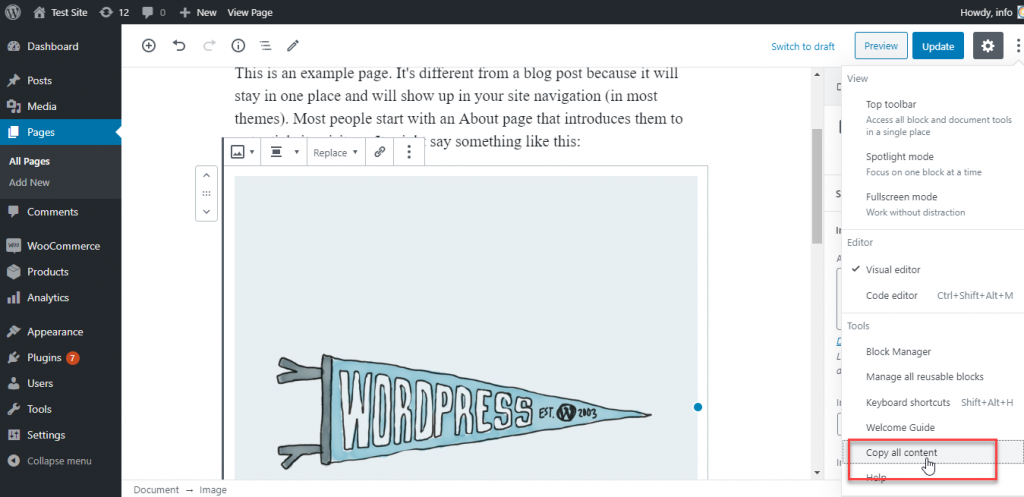
Możesz teraz dodać nową stronę WordPress i wkleić do niej treść. W ten sposób zobaczysz, że cała zawartość została skopiowana ze starej strony, w tym obrazy.
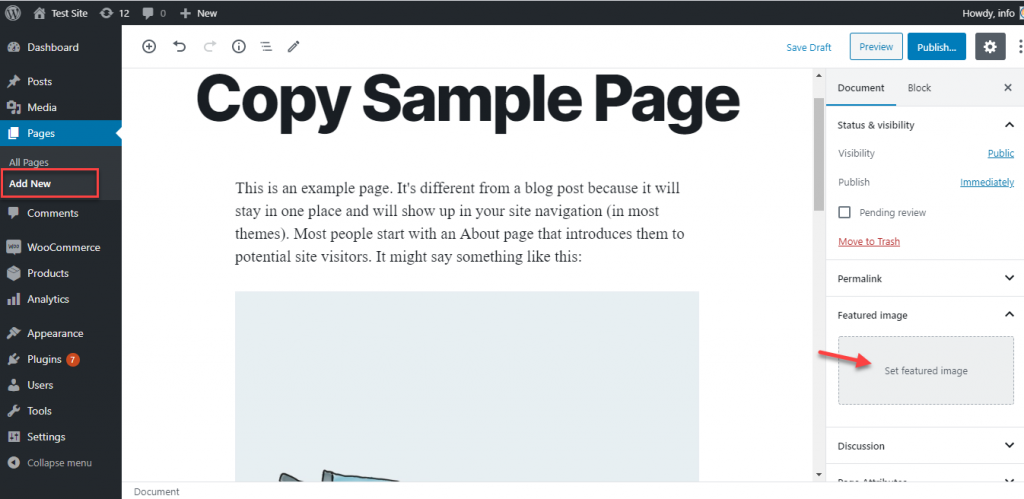
A jeśli używasz klasycznego edytora, możesz skopiować cały kod html ze strony i wkleić go na nowej stronie.
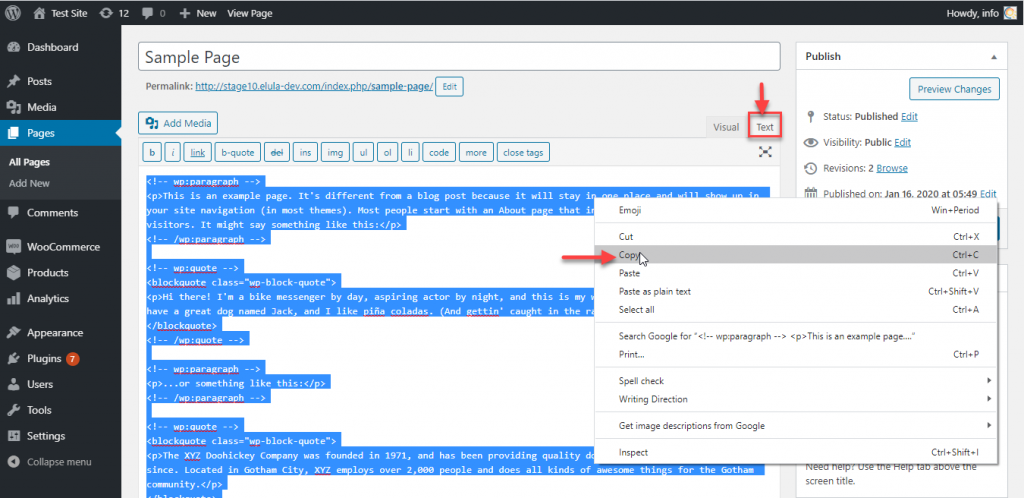
Jak widać, polecany obraz i inne ustawienia nie zostaną skopiowane. Oznacza to, że będziesz musiał ponownie zastosować te ustawienia ręcznie.
To tutaj przychodzą do gry wtyczki. Pokażemy, jak łatwo zduplikować stronę WordPress za pomocą popularnej wtyczki.
Jak zduplikować stronę WordPress za pomocą wtyczki Duplicate Page?
Duplicate Page to popularna wtyczka, która pomoże Ci łatwo zduplikować stronę WordPress, post lub stronę niestandardową. Możesz zduplikować stronę WordPress jednym kliknięciem i zapisać stronę jako wersję roboczą, oczekującą, prywatną lub opublikowaną. Wtyczka oferuje kilka dodatkowych funkcji, które ułatwiają zarządzanie zawartością.
Cechy
- Zezwalaj tylko określonym rolom użytkowników na dostęp do wtyczki.
- Filtr jest dostępny do określenia, czy wyświetlać opcję duplikowania stron w typach postów.
- Wybierz, gdzie pokazać link do klonowania.
- Wybierz status, który ma zostać przypisany do duplikatu posta.
- Przekieruj po kliknięciu linku klonowania.
- Dodaj prefiks i sufiks do postów.
- Zmień zduplikowany tytuł linku do posta.
Zobaczmy teraz, jak możesz zduplikować stronę za pomocą tej wtyczki.
Konfiguracja wtyczki
Zainstaluj i aktywuj wtyczkę tak samo, jak każdą inną wtyczkę WordPress.
Zapoznaj się z tym artykułem, jeśli nie znasz procesu instalacji i konfiguracji wtyczki WordPress.
Po zainstalowaniu wtyczki możesz przejść do strony ustawień. Tutaj zobaczysz cztery opcje, które musisz skonfigurować:
- Wybierz edytor — możesz wybrać preferowany edytor dla swoich stron — Gutenberg lub Classic. (Pamiętaj, że będziesz potrzebować wtyczki Classic Editor, aby móc korzystać z klasycznego edytora WordPress w najnowszych wersjach WordPressa)
- Status duplikatu postu – tutaj znajdziesz opcje wyboru domyślnego statusu duplikatu postu. Możesz wybrać wersję roboczą, opublikowaną, prywatną lub oczekującą.
- Przekieruj do po kliknięciu linku „Duplikuj to” – Po aktywacji tej wtyczki, twoje listy postów będą zawierały link „Powiel to”. Wybrana tutaj opcja określi, dokąd zostaniesz przekierowany po kliknięciu tego linku. Możesz wybrać listę Wszystkie strony lub stronę edycji nowo zduplikowanej strony.
- Zduplikuj sufiks posta — ta opcja umożliwia dodanie sufiksu do zduplikowanej strony lub tytułu posta. Pomoże to łatwo odróżnić zduplikowaną wersję od oryginału.
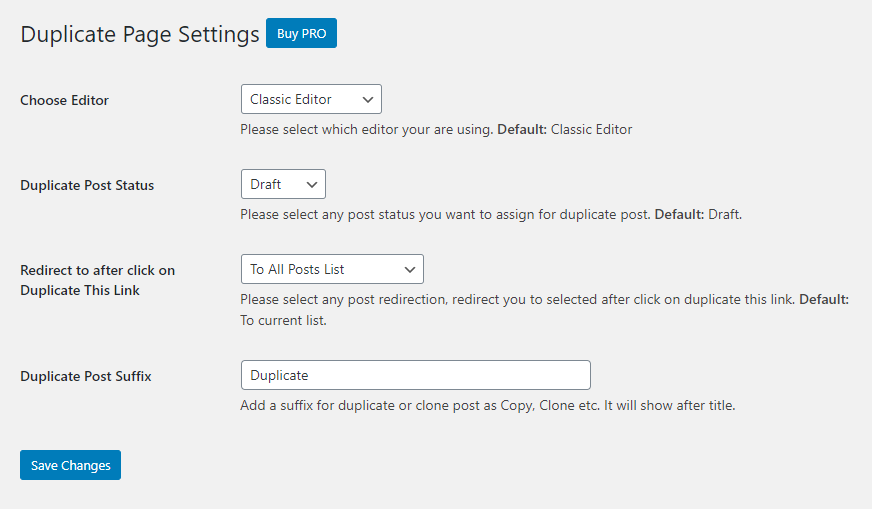
Powielanie strony
Po skonfigurowaniu wszystkiego zgodnie z własnymi wymaganiami możesz zduplikować stronę. Przejdź do strony, którą chcesz zduplikować, najedź na nią kursorem, a znajdziesz opcję „Duplikuj to”. Kliknij tę opcję, a zobaczysz zduplikowaną stronę ze wszystkimi jej ustawieniami.

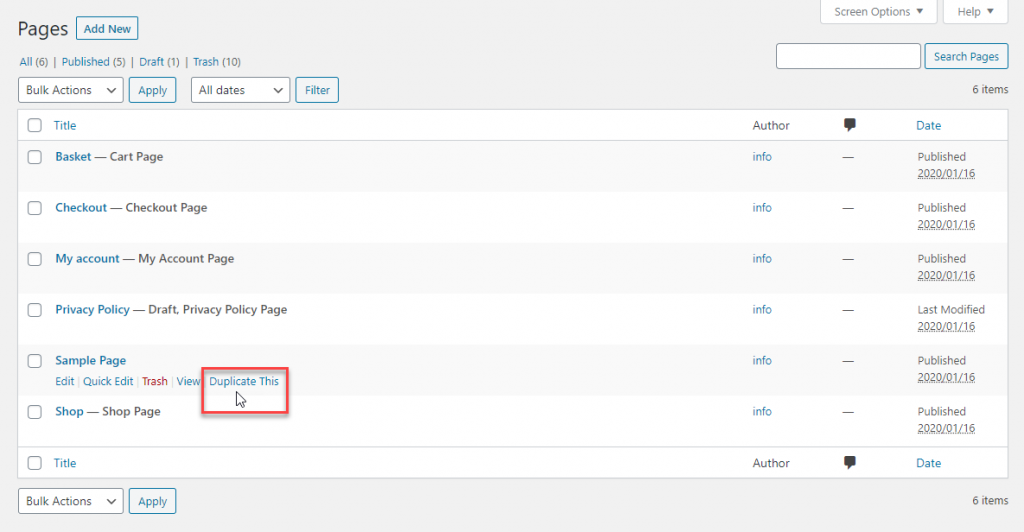
Po kliknięciu opcji zobaczysz stronę, której duplikat jest tworzony i dodawany do listy. Jeśli określiłeś przyrostek, który ma zostać dodany do tytułu strony, możesz go również łatwo zidentyfikować.
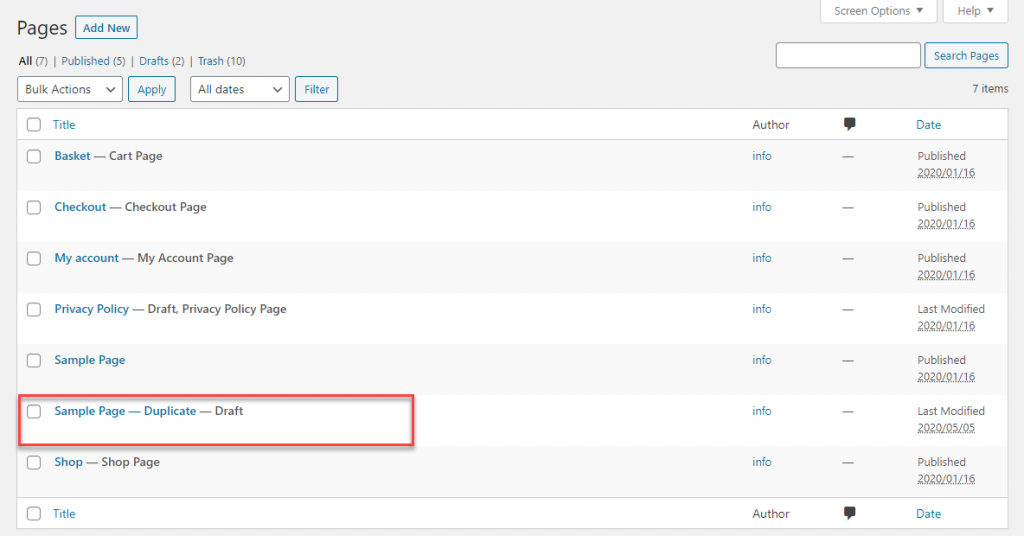
Inne wtyczki, które pomogą Ci zduplikować stronę WordPress
Znajdziesz też kilka innych wtyczek, które pomogą Ci łatwo zduplikować stronę WordPress. Oto spojrzenie na niektóre z nich i ich funkcje.
Zduplikowany post
To kolejna popularna opcja duplikowania stron i postów WordPress. Będziesz mógł powielać posty dowolnego typu i dokonywać w nim modyfikacji. Wtyczka tworzy opcję „Klonuj” pod tytułem strony lub posta, którą możesz kliknąć, aby ją zduplikować. Możesz także wybrać opcję klonowania z menu Akcje zbiorcze i duplikować więcej niż jeden post lub stronę naraz. Wtyczka oferuje również kilka opcji dostosowywania, dzięki którym można ograniczyć korzystanie z tej wtyczki tylko do określonych ról użytkownika lub typów postów.
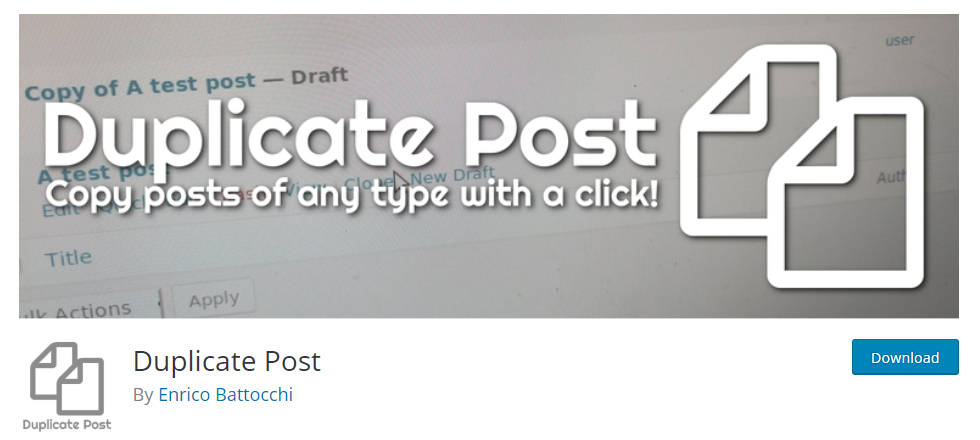
Cechy
- Klonuj posty i strony w swojej witrynie WordPress.
- Duplikuj posty i strony zbiorczo.
- Możliwość otwarcia zduplikowanego posta lub strony jako nowej wersji roboczej.
- Możliwość klonowania postów i stron z interfejsu użytkownika za pomocą tagu szablonu.
- Ogranicz opcję klonowania tylko do określonych ról użytkownika lub typów postów.
Powielacz postów
Za pomocą tej wtyczki możesz utworzyć dokładny duplikat posta lub strony WordPress. Wtyczka obsługuje również niestandardowe typy postów, pola i taksonomie. Ma proste ustawienia i możesz łatwo zduplikować z nim post lub stronę. Pamiętaj, że ta wtyczka nie przekaże komentarzy do zduplikowanego posta.
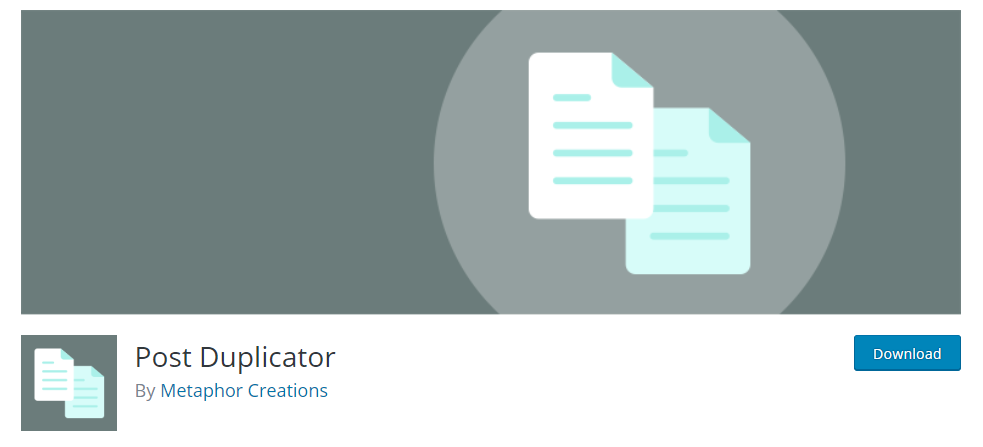
Cechy
- Łatwo zduplikuj stronę lub post WordPress.
- Uwzględnij niestandardowe typy postów, taksonomie i pola do zduplikowania.
- Proste ustawienia.
- Możliwość zmiany znacznika czasu na poście.
Powiel stronę i post
Ta wtyczka pomoże Ci łatwo powielać posty, strony i niestandardowe typy postów w witrynie WordPress. Ma minimalne opcje, ale może wykonać proces naprawdę szybko.
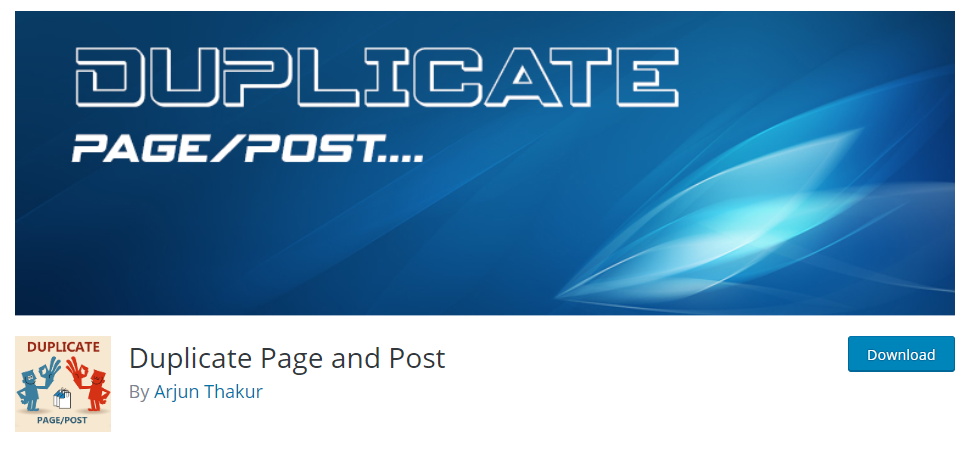
Cechy
- Zduplikuj strony WordPress, posty i niestandardowe typy postów.
- Wybierz edytor, którego chcesz użyć.
- Dodaj sufiks do tytułu nowo utworzonej kopii.
- Dostosuj tekst linku, aby zduplikować post lub stronę.
- Wybierz sposób przekierowania po kliknięciu łącza do duplikacji.
- Wybierz stan skopiowanego posta lub strony.
Aby po prostu zduplikować zawartość, możesz kopiować i wklejać bezpośrednio z edytora. Jeśli jednak chcesz zduplikować wiele stron razem lub chcesz skopiować również ustawienia strony, musisz użyć wtyczki. Mamy nadzieję, że ten artykuł pomógł ci zrozumieć, jak zduplikować stronę WordPress w obu scenariuszach. Zostaw nam komentarz, jeśli masz pytanie.
Obejrzyj wideo tutaj:
Dalsza lektura
- Jak zduplikować post WordPress?
- Przenieś posty WordPress z podświetlonym obrazem
- Importowanie produktów WooCommerce
